Page 1

Manuel ulisateur
PADHaier 1021
1
Page 2
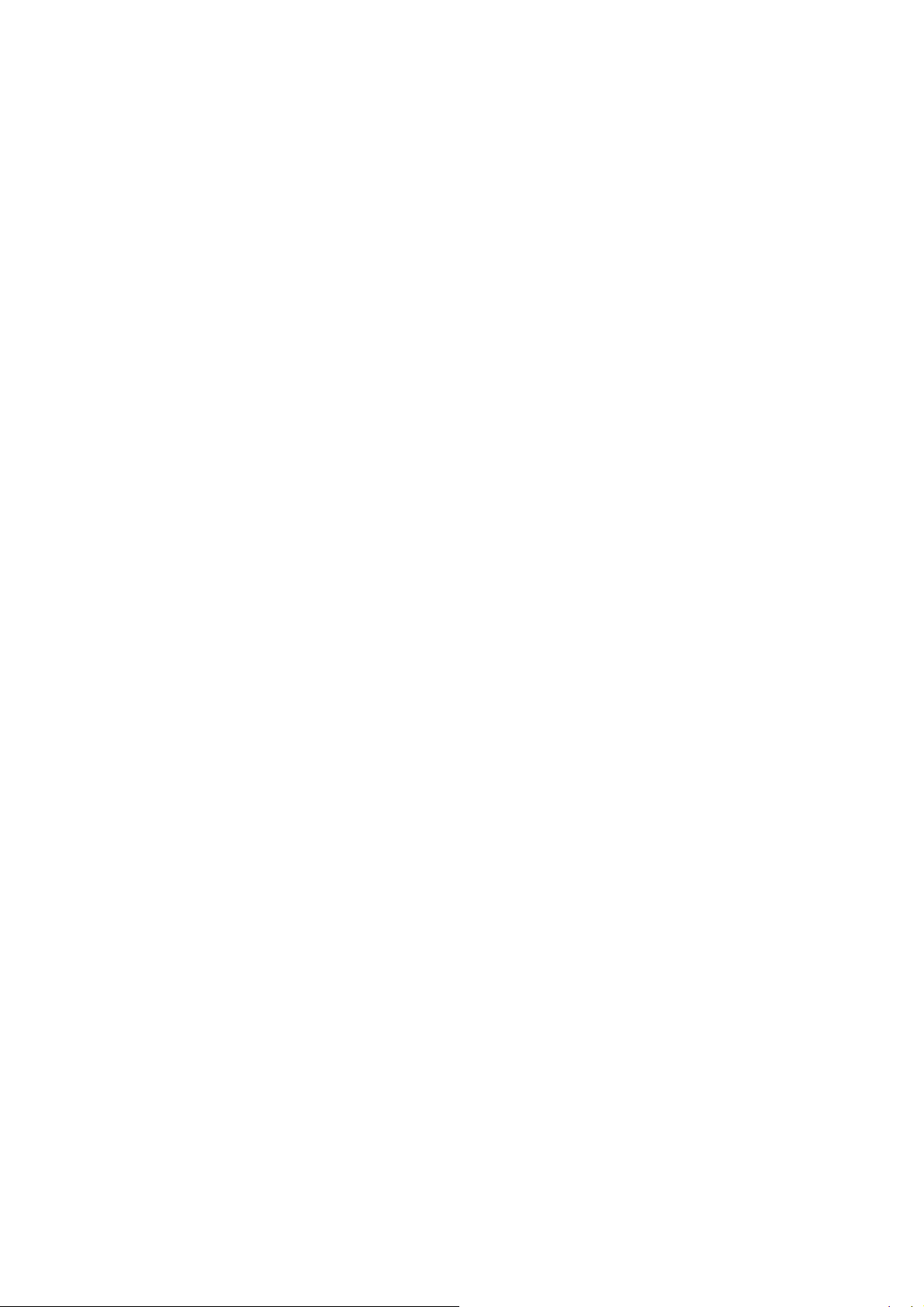
Page 3

Consignes de sécurité
Ce produit est uniquement disponible dans les régions situées au-dessous de 2 000
mètres d'altude hors régions tropicales.
Ne pas soumere l'appareil à des chocs ou à des chutes violentes.
Ne pas exposer l'appareil à des températures excessivement froides ou chaudes, ni
à des environnements extrêmement poussiéreux ou humides. Il est recommandé
d'uliser cet appareil à des températures comprises entre 5 °C et 35 °C. Ne pas
exposer l'appareil à la lumière directe du soleil.
Evitez les décharges électriques, le feu et les explosions :
• N’ulisez pas de prises et de cordons d’alimentaon endommagé(e) s ou les
prises électriques mal fixées.
• Ne touchez pas le cordon d’alimentaon avec les mains mouillées ou ne
déconnectez pas le chargeur en rant sur le cordon.
• Ne tordez pas ou n’endommagez pas le cordon d’alimentaon.
• N’ulisez pas votre appareil avec les mains mouillées ou lorsque celui-ci est
en cours de chargement.
• Ne provoquez pas de court-circuit avec le chargeur ou l’appareil.
• Ne laissez pas tomber le chargeur ou l’appareil et ne le
chocs.
• Ne rechargez pas la baerie avec un chargeur non approuvé par le fabricant.
• N’ulisez pas votre appareil pendant un orage car l’appareil peut mal
fonconner et les risques de décharge électrique peuvent augmenter.
• Ne manipulez pas la baerie Lithium Ion (Li-Ion) lorsque celle-ci coule ou est
endommagée.
Manipulez et jetez l’appareil et le chargeur avec précauon:
• Ulisez exclusivement une baerie et un chargeur homologués par Haier et
spécialement conçus pour votre appareil. L’ulisaon d’une baerie et d’un
chargeur incompables peut provoquer des blessures graves ou endommager
votre appareil.
s exposez pas aux
• Ne jetez jamais la baerie ou l’appareil au feu.
1
Page 4
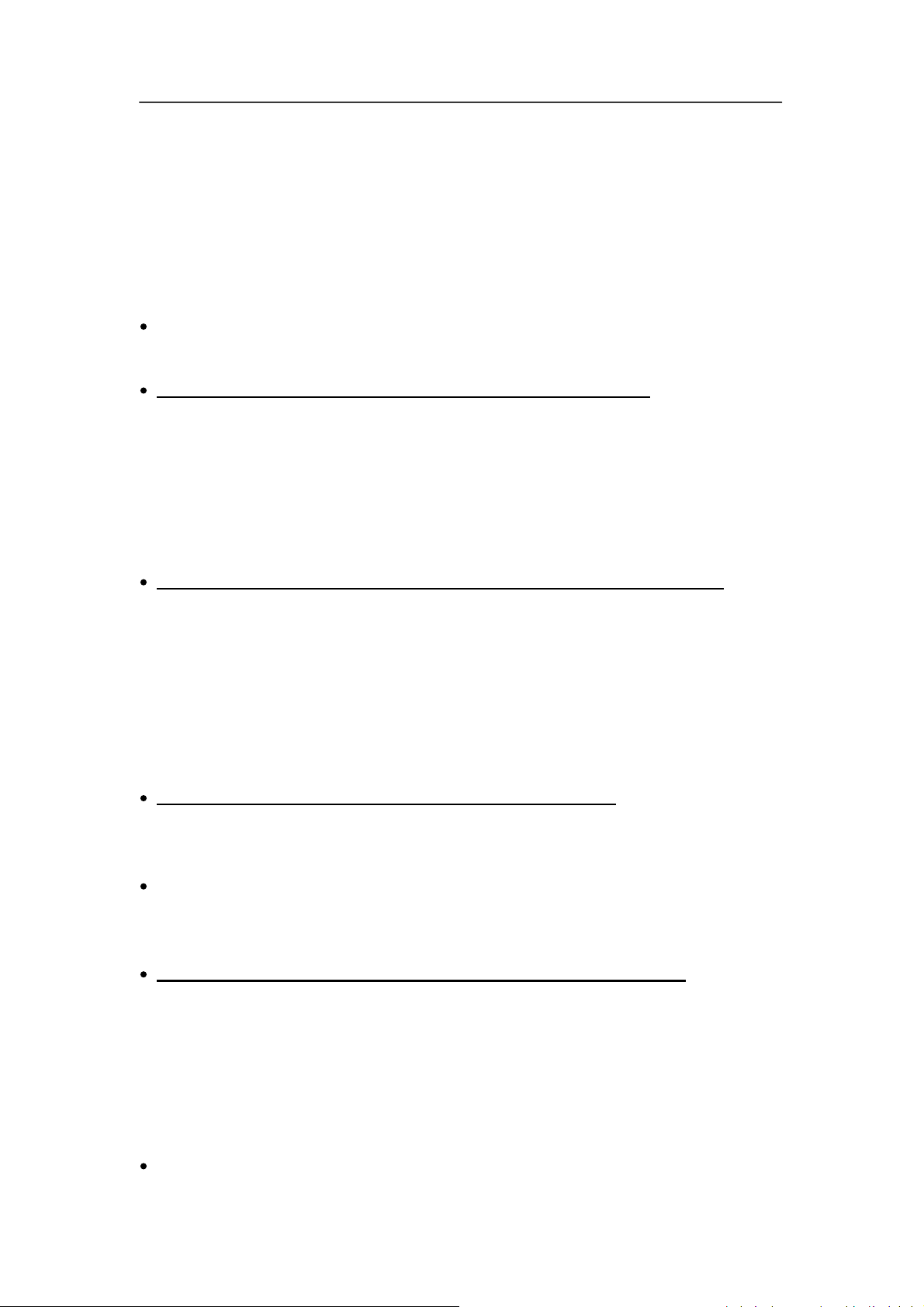
• Ne posez jamais la baerie ou l’appareil à l’intérieur ou au-dessus d’appareils
chauffants, tels que des fours à micro-ondes, des cuisinières ou des radiateurs.
En cas de surchauffe, ils pourraient exploser.
• N’écrasez ou ne perforez jamais l’appareil. Évitez d’exposer l’appareil à une
pression externe élevée qui risquerait d’entraîner un court-circuit interne et
une surchauffe.
Éviter d'uliser l'appareil près de champs magnéques ou électrostaques forts.
Protégez l’appareil, la baerie et le chargeur de tout dommage :
• Évitez que la baerie entrent en contact avec des objets métalliques, car cela
risquerait de provoquer un court-circuit entre les bornes + et – de la baerie
et de l’endommager de manière temporaire ou permanente.
• N’ulisez jamais une baerie ou un chargeur endommagé(e).
Prenez des précauons lorsque vous êtes exposé aux lumières arficielles
• Lorsque vous ulisez votre appareil, ne laissez pas la pièce dans laquelle vous
vous trouvez dans l’obscurité et ne rapprochez pas trop l’écran de vos yeux.
• L’exposion à la luminosité de l’écran lors du visionnage prolongé de vidéos
ou de jeux peut entraîner des malaises. En cas de sensaons d’inconfort,
cessez immédiatement d’uliser l’appareil.
Toute réparaon doit être réalisée par un technicien agréé : le recours aux
services d’un technicien non agréé risque d’entraîner des dégâts sur l’appareil et
d’annuler la garane du fabricant.
Ne cherchez pas à démonter, réparer ou modifier l'appareil de votre propre chef
sous peine d’annuler la garane.
N’ulisez pas votre appareil à proximité d’un smulateur cardiaque :
• Maintenez une distance minimale de 15 cm entre votre appareil et un
smulateur cardiaque pour éviter toute interférence.
• Pour minimiser les risques d’interférence avec un smulateur cardiaque,
ulisez l’appareil sur le côté opposé à l’implant.
Éteignez votre appareil lorsque vous vous trouvez dans un avion
2
Page 5

Éteignez l’appareil dans les lieux présentant des risques d’explosion.
Ne pas uliser la tablee dans des endroits très chauds ou à proximité de gaz
inflammables (par exemple, dans une staon essence).
Si vous ulisez une prothèse audive, contactez votre fabriquant afin d’obtenir
plus d’informaons sur les interférences.
N’ulisez pas votre appareil dans un hôpital ou à proximité d’équipements
médicaux en raison des interférences qu’il pourrait produire.
Votre appareil peut provoquer des interférences avec les équipements
automobiles.
Lors de l'ulisaon de la tablee, respecter les lois et règlements qui s'y
rapportent, respecter le droit à la vie privée et les droits légimes d'autrui.
Tenez l'appareil éloigné de l'humidité ou de tout autre liquide. Si de l'eau (ou
autres liquides) s’introduit dans l'appareil, éteignez immédiatement la tablee et
neoyez-la.
N'ulisez pas de produits chimiques pour neoyer votre tablee sous peine de
favoriser la corrosion. Neoyez-la avec un chiffon ou un ssu sec.
Nous ne serons en aucun cas tenus responsables d'une quelconque perte de
données liée à une mauvaise ulisaon de l'appareil ou à un accident, et nous ne
serons pas non plus responsables de toute perte de données indirecte liée à cee
mauvaise ulisaon ou accident.
Veillez toujours à sauvegarder vos données ou documents importants pour
prévenir toute perte de données.
Tenir la tablee et ses accessoires hors de portée des enfants. Ne pas laisser la
tablee à un enfant sans surveillance.
Respecter rigoureusement les explicaons fournies dans ce manuel lors de
l'ulisaon du câble USB, sous peine d'endommager votre tablee ou votre
ordinateur.
Éteindre la tablee près d'un équipement électronique de grande précision pour
éviter tout dysfonconnement de l'équipement électronique.
N'ulisez pas l'appareil en traversant la rue, à vélo ou au volant d'un véhicule.
À pleine puissance, l'exposion de votre oreille à un volume élevé peut
endommager votre audion. N'écoutez pas le lecteur audio de manière excessive.
Une écoute prolongée peut endommager votre audion.
3
Page 6
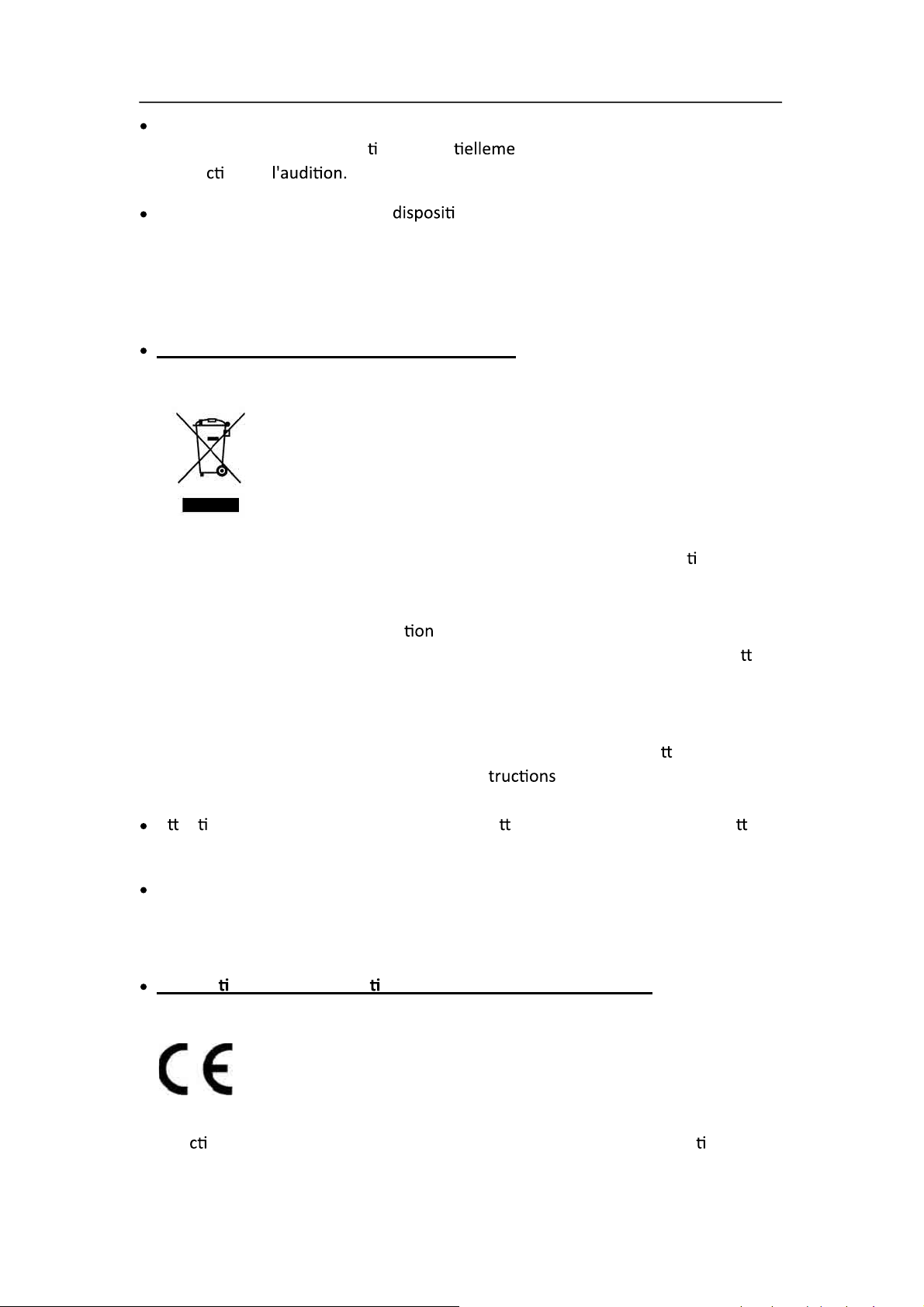
Vous devez faire preuve d'une extrême prudence ou interrompre l'écoute de votre
lecteur audio dans des situa
obstru
Ce produit prend en charge les fs de clé 3G de la plupart des marques sur
le marché. Nous vous recommandons fortement de tester différentes marques de
clé 3G avant d'effectuer tout achat, car les différences entre les marques peuvent
s'avérer importantes.
Les bons gestes de mise au rebut de ce produit (Déchets d’équipements
électriques et électroniques) :
Le symbole DEEE figurant sur le produit ou sur son emballage indique qu’il ne doit
pas être jeté en fin de vie avec les autres déchets ménagers. Les par
tenus de se séparer de tous leurs déchets d'équipements électriques ou
électroniques dans un point de collecte spécifié en vue de leur recyclage. La
collecte isolée et la récupéra
électriques ou électroniques au moment de leur mise au rebut nous perme
de préserver les ressources naturelles. De plus, le recyclage approprié des déchets
d'équipements électriques et électroniques assurera la sécurité de la santé
humaine et de l'environnement.
Débarrassez-vous des composants électroniques tels que les ba
containers appropriés en respectant les ins
A en on : l’appareil risque d’exploser si la ba erie est remplacée par une ba erie
qui ne serait pas équivalente.
on de
ons poten nt dangereuses dues à une
culiers sont
appropriée de vos déchets d'équipements
ront
eries dans des
liées au recyclage.
Pour les équipements devant être branchés, la prise de courant doit être installée à
proximité de l'équipement et doit être facilement accessible.
Informa ons sur la significa on du marquage de conformité CE :
Le marquage CE indique que le produit répond aux principales exigences de la
Dire
conformité.
ve européenne 93/68/EEC applicable aux procédures d'évalua on de la
4
Page 7

Ce guide de démarrage rapide et les logiciels qui y sont liés peuvent être modifiés
sans préavis. Vous pouvez télécharger les dernières mises à jour du logiciel sur
www.haier.com. Si ce guide de démarrage rapide ne correspond pas exactement à
la table
indiqué dans la table
e que vous avez sous les yeux, veuillez toujours vous référer à ce qui est
e.
1 de votre
1.1 Schéma
Vue de face
Appareil photo avant
Vue de profil
Schéma 1-1
Prise casque
Microphone
Port USB
Port HDMI
Ré
Prise d’alimenta
Ré
alisa
alisa on
on
on
Lecteur de carte micro SD
SSchéma 1-2
5
Page 8

Vue de dos
Touche
marche/arrêt
Hauts-parleurs
MIC
HDMI
RESET
TF
Réglage du
volume
-
+
Appareil photo
arrière
Schéma 1-3
ns :
Wi-Fi : technologie de réseau sans fil.
Carte Micro SD (carte Trans Flash) :
te carte de stockage de données.
BT : Bluetooth
HDMI : Interface
Haute Dé
1.2 Accessoires
Accessoires fournis
Voici la liste des accessoires fournis avec votre
Câble USB
Cerficat de conformité
:
Carte de garane
Noce d’ulisaon
Tableau des maères dangereuses
Adaptateur secteur
Chiffonnee
6
Page 9

1.3 Avant de commencer à votre appareil
Chargement de la
Chargez complètement la
fois.
complétement la b
heures.
Il est également possible de charger la
via le câble USB à votre ordinateur.
le chargeur fourni pour recharger la Pour recharger
rie
avant la pour la première
ie, la table doit être chargée pendant plus de 4
plus lentement en la connectant
1.4 Symboles et ns
Icônes de
Lorsqu'un message apparaît dans le panneau de
boîte de dialogue et faites glisser votre doigt sur l'écran pour ouvrir la liste
de
Vous pouvez ensuite cliquer sur le message et faire glisser votre doigt vers le
haut pour fermer la fenêtre du message. Voici une liste des icônes susce
d'apparaître dans la barre d'état :
appuyez sur la
Cliquez sur ons pour obtenir des détaillées.
es
Arrivé d’un e-mail Mode silencieux
Arrivé d’un e-mail Gmail
Connexion via le câble USB
Alerte événement
Réveil ac vé
Musique en cours de lecture ment GPS
Aucune carte Micro SD n’est
insérée
de
données/téléchargement de
données
Téléchargement
(Par ex. erreur de
7
Page 10

des
données
Connexion au service 3G,
échange de données
Espace carte Micro SD
insuffisant
Wi-Fi connecté
Mode avion
Bluetooth ac vé
Panneau de
Des icônes de
messages, réglerez l'alarme de l'horloge et l'odomètre, insérerez une carte Micro
SD dans la table
vérifier les
Déverrouiller le panneau de
e, etc. Vous pouvez ouvrir le panneau de pour
apparaîtront lorsque vous recevrez de nouveaux
détaillées qu'il
Niveau de la
Chargement de la
Plus
erie
Lorsqu'une nouvelle icône apparaît dans le panneau de
la boîte de dialogue du panneau de
glisser votre doigt vers le bas pour le déverrouiller.
2 Démarrage rapide
2.1 principales
des principales :
Touche
marche/arrêt
Appuyez longuement sur touche pour allumer la
table
Lorsque la tabl e est allumée, appuyez longuement sur
ce
tension de l'appareil.
Lorsque la est allumée, appuyez sur touche
pour
Lorsque la est allumée ou en mode veille,
maintenez ce
pour éteindre l'appareil.
e.
touche pour faire apparaître l'op on de mise hors
e la en veille.
touche appuyée pendant 7 secondes
appuyez sur
on avec votre doigt, puis faites
8
Page 11

Touche Menu
Appuyez sur touche pour ouvrir le menu de
l'interface que vous
ez.
Touche Retour
Touche Accueil
Touche Volume
Appuyez sur touche pour revenir à l'étape
précédente ou à
précédemment.
Appuyez sur ce touche pour revenir à l'interface
principale de n'importe quel menu.
Appuyez sur touche pour augmenter ou diminuer le
volume.
que vous avez ée
2.2 Allumer et éteindre la table
Allumer la
Appuyez sur la touche marche/arrête pendant 3 secondes jusqu'à ce que l'écran
de démarrage apparaisse. Après le démarrage du système, l'écran de la
se verrouille. Vous devrez alors déverrouiller l'écran en suivant les
fournies par les icônes qui s'affichent à l'écran.
Éteindre la
1.Après avoir longuement appuyé sur la touche marche/arrêt, l'op on de mise
hors tension apparaît.
2.Appuyez sur « OK ».
2.3 Verrouillage et déverrouillage de l'écran
La table se verrouillera si l'écran n'est pas
1. Si l'écran reste inu
de manière à économiser la charge de la
2. Lorsque l'écran est ac
l'écran immédiatement en veille.
Remarque : si vous souhaitez de plus amples détails sur le réglage du délai de
mise en veille de l'écran, cliquez sur l'icône des Réglages, puis entrez dans le
menu Affichage et réglez la durée avant la mise en veille.
pendant une certaine période, il se verrouille
, appuyez sur la touche marche/arrêt pour e
9
Page 12

Rallumer l'écran lorsqu'il est en veille
Si l'écran est en mode veille, vous pouvez le déverrouiller en appuyant sur la
touche marche/arrêt pendant un court moment. Après l'avoir ouvert, l'écran se
verrouillera, appuyez sur l'icône représentant un « verrou » avec votre doigt et
faites-la glisser vers la droite, l'écran se déverrouillera alors
Appuyez sur l'icône représentant un verrou et glissez votre doigt vers la gauche
pour entrer dans le menu Appareil photo.
Schéma 2-1
2.4 Connexion USB
Paramètres de stockage
Avant de transférer un document, vous devez tout d'abord régler le mode de
stockage de votre
1. Connectez votre
barre de
2. Cliquez sur la barre d'état et vous verrez apparaître plusieurs op
3. Parmi les différentes
le stockage USB.
4. Vous êtes alors connecté via le câble USB.
:
à votre ordinateur en le câble USB. La
vous indiquera que la connexion a été établie.
ons.
choisissez Connexion USB, puis appuyez sur
10
Page 13

Schéma 2-2
Copier un document dans la mémoire de votre table
1. Connectez votre tabl
2. Après avoir correctement réglé les paramètres de stockage de la tabl
connectez-vous à l'ordinateur.
3. Sur votre PC, en cliquant sur l’onglet Ordinateur, vérifiez que votre
ordinateur ait reconnu votre tabl
supports de stockage amovibles. »
4. Retrouvez le document que vous souhaitez copier et copiez-le dans
« Disque(s) amovible(s) ».
5. Une fois que vous avez fini de copier les fichiers, cliquez sur «
périphérique en toute sécurité » dans la barre de tâches de votre PC pour
déconnecter votre
Les différents espaces de stockage de la
1. Un périphérique de stockage NAND FLASH - espace dans lequel la tabl
stocke les documents.
2. Une carte mémoire Micro SD (ou TransFlash). Elle doit être insérée dans
l’appareil.
à votre ordinateur via le câble USB.
dans : « Périphériques contenant des
r le
3. Vous pouvez visualiser le contenu des périphériques de stockage
ci-dessus sur votre ordinateur via le câble USB.
A
en on : lorsque votre table e est connectée à votre ordinateur via un
câble USB, si vous démarrez le transfert de données sur le
périphérique de stockage USB, vous ne pourrez pas accéder au
contenu de votre carte mémoire sur votre table
souhaitez voir le contenu de votre carte mémoire sur votre
table
e, ve
uillez tout d'abord déconnecter le câble USB.
11
e. Si vous
Page 14

3 Connexion
3.1 Connexion Wi-Fi
Vous pouvez vous connecter à votre réseau Wi-Fi sur votre
1. Sur l'interface d'accueil de votre
choisissez le menu Réglages.
2. Cliquez sur le menu des Réglages Système.
3. Cliquez sur Wi-Fi et
4. Une fois que la connexion Wi-Fi est
les réseaux Wi-Fi disponibles et les fait apparaître dans la
fenêtre de droite.
5.
mot de passe dans les fenêtres de saisie de mot de passe.
6. Cliquez sur Connexion.
Cliquez ici et sélectionnez le réseau
Wi-Fi qui vous intéresse.
le réseau Wi-Fi auquel vous souhaitez vous connecter, tapez le
l'op on Wi-Fi.
cliquez sur le menu principal et
vée, la détecte
Option avancée de réglage
:
Schéma 3-1
12
Page 15

3.2 Connexion Bluetooth
p
Fonc
ons Bluetooth :
1. Vous avez la possibilité d'échanger des données avec des appareils
équipés de la fonc
avec un autre ordinateur, téléphone mobile, table
on Bluetooth. Vous pouvez échanger des fichiers
e, etc.
2. Vous pouvez vous connecter à tout téléphone portable, table
ordinateur portable équipé de la fonc
on Bluetooth.
e, et
liser les fonc ons Bluetooth (comme men onné au schéma 3-2) :
1. Étapes à suivre pour
ac
ver Bluetooth.
2. Nom de l'appareil : cliquez sur les op
Renommer la table
liser Bluetooth : Réglages -> Réglage Bluetooth,
s Réglages et choisissez l'onglet
e.
3. Visibilité : cliquez sur le nom de votre périphérique Bluetooth pour
rendre ce
e fonc on accessible, ceci indique que votre table e
Bluetooth peut être vue par d'autres périphériques Bluetooth. Par
défaut, le temps d'ouverture de l'applica
4. Recherche des périphériques Bluetooth : en
est de 120 secondes.
lisant ce e fo
vous pouvez détecter le périphérique auquel vous souhaitez vous
connecter.
5. Périphériques Bluetooth : après avoir scanné tous les appareils
Bluetooth environnants, la table
e affiche tous les périphériques
Bluetooth qu'elle a trouvés.
Cliquez ici
pour ouvrir le
menu et la
fonction de
détection des
périphériques.
Cliquez ici pour rechercher
des
ériphériques
Schéma 3-2
Paramètres
13
Page 16

4 Mise à jour du système
4.1 de la mise à jour du système
Télécharger le programme de mise à jour
Vous pouvez télécharger le package de mise à jour logicielle de votre tabl
de sites Web dédiés.
de la mise à jour du système :
1. Téléchargez le package de mise à niveau du système sur les sites Web
appropriés.
2. Equipez-vous d’une carte Micro SD ayant une capacité de stockage
supérieure à 512Mo.
e à
4.2 les réglages du téléphone :
Lorsque des erreurs importantes se produisent ou que vous avez oublié le mot
de passe de déverrouillage, il vous est possible de restaurer les réglages par
défaut en procédant à une
d'usine entraînera la perte des appl
de
vous devrez donc veiller à sauvegarder vos données.
La restaura des paramètres
téléchargées et de tous les réglages
1. Appuyez sur la touche d'accueil pour faire apparaître le menu des Réglages
sur la Page d'accueil
2. Cliquez sur Réglages
3. Cliquez sur Sauvegarder et
4. Cliquez sur Restaurer les valeurs d'usine.
5. Cliquez sur la
6.
endre que le système redémarre.
14
Page 17

4.3 Mise à jour du système
Remarque : avant la mise à jour, assurez-vous que votre table
plus de 30% de
processus. Vous devez en outre sauvegarder toutes vos données importantes
telles que les
Étapes à suivre pour me re votre système à jour :
1. Copiez les fichiers de mise à jour du système nécessaires sur la racine de la
carte Micro SD, dont le nom apparaît sous la forme suivante : update.zip.
Remarque : le nom du fichier doit être celui qui est men
n'est pas le cas, veuillez le renommer manuellement.
2. Insérer la carte Micro SD lorsque la
3. Appuyez sur la touche « marche/arrêt » et sur la touche « V - » en même
temps jusqu'à ce que le logo Haier apparaisse.
de manière à pouvoir terminer le
e-mails, etc.
onné ci-dessus, si ce
est éteinte.
dispose de
4. A
5. Remarque sur la mémoire disponible pour :
endez que le système se me à jour et redémarre.
Votre
ée par le système (OS) et les intégrées est de
2 Go ; la mémoire disponible pour
Haier dispose d’une mémoire interne de 16 Go. La mémoire
est donc de 13 Go.
15
Page 18

5 Guide de dépannage
1. Démarrage très lent de la
Après la mise à jour du système de la
démarrer pour procéder à la mise à jour des a
ensuite plus vite.
2. La
• Assurez-vous que le routeur sans fil de votre réseau
• Assurez-vous que la tabl
• Assurez-vous que le nom et le mot de passe soient corrects.
3. La
Lorsque plusieurs
l'écran est maximale ou que la table
est normale.
n'a pas pu se connecter au réseau Wi-Fi
correctement.
certaine distance et qu'il n'y ait pas de mur ni d'autres obstacles entre les
deux.
chauffe
tournent en même temps, lorsque la luminosité de
lors de la 1ère
la tabl met 2-3 minutes environ à
logicielles. Elle
e et le routeur sans fil soient maintenus à une
est en train de se recharger ce e surchauffe
4. Le système ne
de certaines erces peut entraîner une défaillance du
système, vous pouvez appuyer sur la touche de
pour ré er le système.
5. Impossibilité de rédiger un e-mail ou d'enregistrer des
• Assurez-vous que votre réseau soit correctement connecté à Internet.
• Assurez-vous que l'adresse e-mail soit correcte.
• Assurez-vous que l'heure de votre système et l'heure locale soient
pas correctement
(à côté du port
16
Page 19

Page 20

